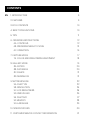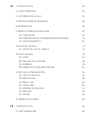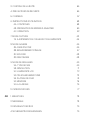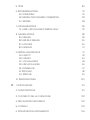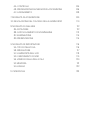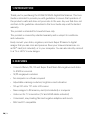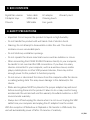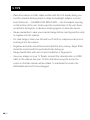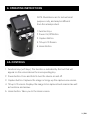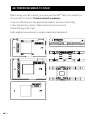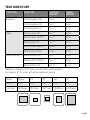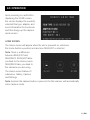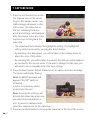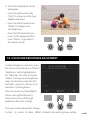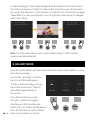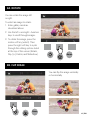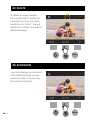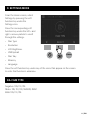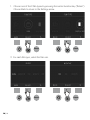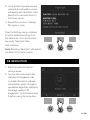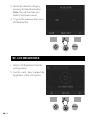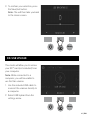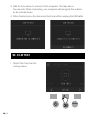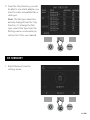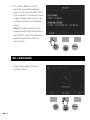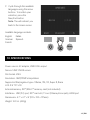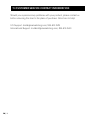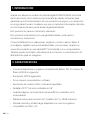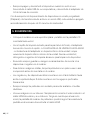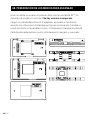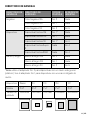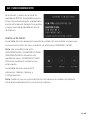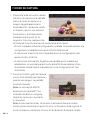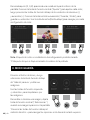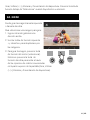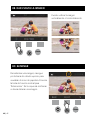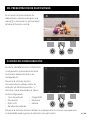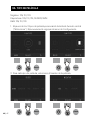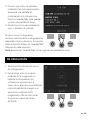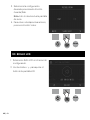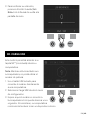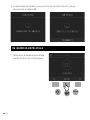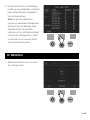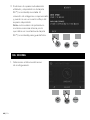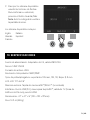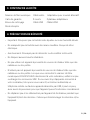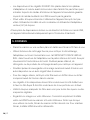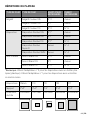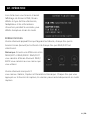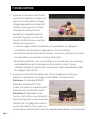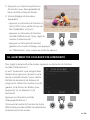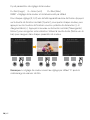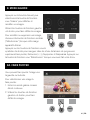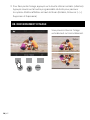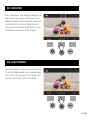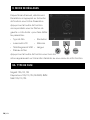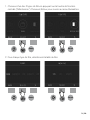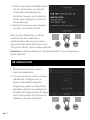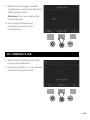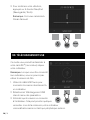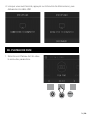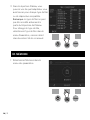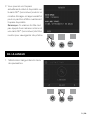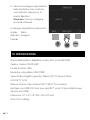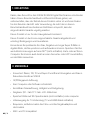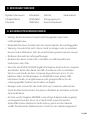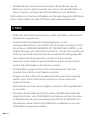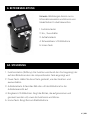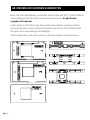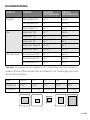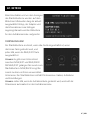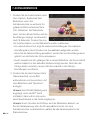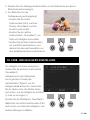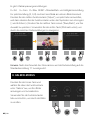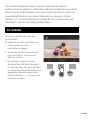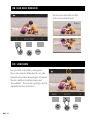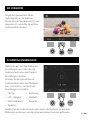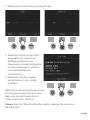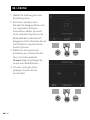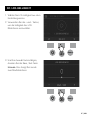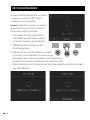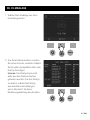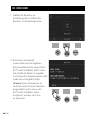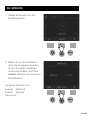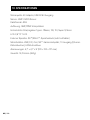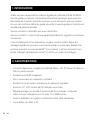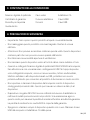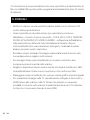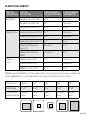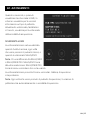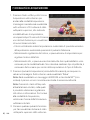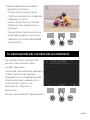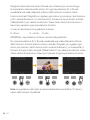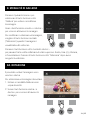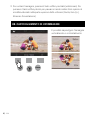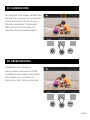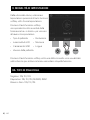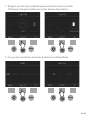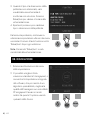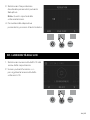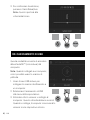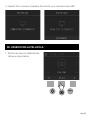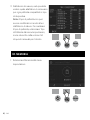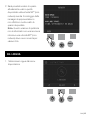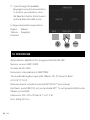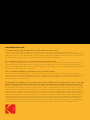La pagina si sta caricando...
La pagina si sta caricando...
La pagina si sta caricando...
La pagina si sta caricando...
La pagina si sta caricando...
La pagina si sta caricando...
La pagina si sta caricando...
La pagina si sta caricando...
La pagina si sta caricando...
La pagina si sta caricando...
La pagina si sta caricando...
La pagina si sta caricando...
La pagina si sta caricando...
La pagina si sta caricando...
La pagina si sta caricando...
La pagina si sta caricando...
La pagina si sta caricando...
La pagina si sta caricando...
La pagina si sta caricando...
La pagina si sta caricando...
La pagina si sta caricando...
La pagina si sta caricando...
La pagina si sta caricando...
La pagina si sta caricando...
La pagina si sta caricando...
La pagina si sta caricando...
La pagina si sta caricando...
La pagina si sta caricando...
La pagina si sta caricando...
La pagina si sta caricando...
La pagina si sta caricando...
La pagina si sta caricando...
La pagina si sta caricando...
La pagina si sta caricando...

38
| SP
DIRECTORIO DE BANDEJA
*Nota: utilice el adaptador No. 3 para diapositivas con un marco más grueso
(plástico). Use el adaptador No. 1 para diapositivas con un marco delgado de
cartón.
DIRECTORIO DE
BANDEJAS
DIRECTORIO DE
BANDEJAS
TIPO DE
PELÍCULA
SE NECESITA
INSERTAR
Negativo Color Negativo 135 No. 2 Nada
Color Negativo 126 No. 1 Nada
Color Negativo 110 No. 2 No. 5
Diapositiva Diapositiva Positiva 135 No. 1* Nada
Diapositiva Positiva 126 No. 1* Nada
Diapositiva Positiva 110 No. 1* No. 6
Diapositiva Positiva Super
8
Nada No. 4
Diapositiva Positiva 8MM Nada No. 4
Blanco y Negro Blanco & Negro 135 No. 2 Nada
Blanco & Negro 126 No. 1 Nada
Blanco & Negro 110 No. 2 No. 5
Diapositiva
35mm 110 110 126 127
Montar
2"x2" 2"x2" 1"x1" 2"x2" 2"x2"
Tamaño de
película
24x36mm 13x17mm 13x17mm 28x28mm 40x40mm
La pagina si sta caricando...
La pagina si sta caricando...
La pagina si sta caricando...
La pagina si sta caricando...
La pagina si sta caricando...
La pagina si sta caricando...
La pagina si sta caricando...
La pagina si sta caricando...
La pagina si sta caricando...
La pagina si sta caricando...
La pagina si sta caricando...
La pagina si sta caricando...
La pagina si sta caricando...
La pagina si sta caricando...
La pagina si sta caricando...
La pagina si sta caricando...
La pagina si sta caricando...
La pagina si sta caricando...
La pagina si sta caricando...
La pagina si sta caricando...
La pagina si sta caricando...

60
| FR
RÉPERTOIRE DU PLATEAU
*Remarque: Utilisez l’adaptateur n° 3 pour les diapositives avec un boîtier plus
épais (plastique). Utilisez l’adaptateur n° 1 pour les diapositives avec un boîtier
en carton mince.
TYPE DE FILM TYPE DE FILM ADAPTATEUR
NÉCESSAIRE
INSERT
NÉCESSAIRE
Négatif Négatif Couleur 135 N° 2 Aucun
Négatif Couleur 126 N° 1 Aucun
Négatif Couleur 110 N° 2 N° 5
Diapositive Diapositive Positive 135 N° 1* Aucun
Diapositive Positive 126 N° 1* Aucun
Diapositive Positive 110 N° 1* N° 6
Diapositive Positive
Super 8
Aucun N° 4
Diapositive Positive 8MM Aucun N° 4
Noir et Blanc Noir et Blanc 135 N° 2 Aucun
Noir et Blanc 126 N° 1 Aucun
Noir et Blanc 110 N° 2 N° 5
Diapositives
35mm 110 110 126 127
Support
2"x2" 2"x2" 1"x1" 2"x2" 2"x2"
Dimension
du Film
24x36mm 13x17mm 13x17mm 28x28mm 40x40mm
La pagina si sta caricando...
La pagina si sta caricando...
La pagina si sta caricando...
La pagina si sta caricando...
La pagina si sta caricando...
La pagina si sta caricando...
La pagina si sta caricando...
La pagina si sta caricando...
La pagina si sta caricando...
La pagina si sta caricando...
La pagina si sta caricando...
La pagina si sta caricando...
La pagina si sta caricando...
La pagina si sta caricando...
La pagina si sta caricando...
La pagina si sta caricando...
La pagina si sta caricando...
La pagina si sta caricando...
La pagina si sta caricando...
La pagina si sta caricando...
La pagina si sta caricando...
La pagina si sta caricando...
La pagina si sta caricando...
La pagina si sta caricando...
La pagina si sta caricando...
La pagina si sta caricando...
La pagina si sta caricando...
La pagina si sta caricando...
La pagina si sta caricando...
La pagina si sta caricando...
La pagina si sta caricando...
La pagina si sta caricando...
La pagina si sta caricando...
La pagina si sta caricando...
La pagina si sta caricando...
La pagina si sta caricando...
La pagina si sta caricando...
La pagina si sta caricando...
La pagina si sta caricando...
La pagina si sta caricando...

101
IT |
1. INTRODUZIONE
Grazie per avere acquistato lo scanner digitale per pellicola KODAK SCANZA.
Questa guida per l’utente è destinata a fornire linee guida per assicurare che
l’azionamento di questo prodotto sia sicuro e non comporti rischi per l’utente.
Un uso non conforme alle linee guida descritte in questa guida per l’utente può
annullare la garanzia limitata.
Questo prodotto è destinato solo a uso domestico.
Questo prodotto è coperto da una garanzia limitata ed è soggetto a condizioni
e esclusioni.
Converti facilmente le tue diapositive, negativi e anche bobine Super 8 in
immagini digitali che possono essere memorizzate e conservate. Salva le tue
preziose memorie su una scheda SD™ (non inclusa), o sul tuo computer. Puoi
anche collegarti direttamente a una TV o HDTV per vedere le immagini.
• Converte diapositive e negativi di pellicola 35mm, 126, 110, Super 8 e 8mm in
JPEG in pochi secondi
• Risoluzione di 14/22 megapixel
• Non è necessario un computer o software
• Risoluzione, luminosità e colorazione di scansione regolabili
• Schermo TFT LCD a colori da 3.5" inclinato verso l’alto
• Salva le immagini su scheda di memoria SD (non inclusa) o computer
• Video-Out per collegamento a TV (cavi TV e HDMI inclusi)
• Inserti e adattatori di negativo e pellicola comodi, facili da caricare
• Compatibile con MAC e PC
2. CARATTERISTICHE

102
| IT
3. CONTENUTO DELLA CONFEZIONE
Scanner digitale di pellicola Cavo video Adattatore CA
Certiicato di garanzia 3 vassoi adattatore Cavo HDMI
Pennello per la pulizia 3 inserti Cavo USB
Guida utente
• Importante: Non esporre questo prodotto a liquidi o a umidità elevata.
• Non maneggiare questo prodotto con mani bagnate. Rischio di scossa
elettrica.
• Attenzione: Non provare a smontare o alterare questa unità. Questo dispositivo
contiene parti che non possono essere riparate dall’utente.
• Non bloccare nessuna delle apertura di ventilazione.
• Non azionare questo dispositivo vicino a fonti di calore come radiatori o forni.
• Quando si collega lo Scanner digitale di pellicola KODAK SCANZA al computer,
fare attenzione a non sovraccaricare i collegamenti USB. Se troppi dispositivi
sono collegati al computer, come un mouse wireless, lettore multimediale,
telefono cellulare o altri dispositivi basati su USB, potrebbe non esserci
potenza suiciente per consentire al prodotto di funzionare in modo corretto.
• Non spostare o staccare il dispositivo dal computer mentre il dispositivo
sta leggendo/scrivendo dati. Questo può causare un danno ai dati e/o al
dispositivo.
• Diapositive e negativi DEVONO essere collocati nel vassoio di adattatore e
nell’inserto adatti prima di inserirli nel prodotto. Una mancanza a agire in
questo modo può causare la perdita di media nell’unità e annullerà la garanzia.
La perdita di media che ne risulta NON è coperta dalla garanzia.
• Spegnere e staccare sempre il dispositivo quando non in uso. Staccare il cavo
USB dal computer e l’adattatore CA dalla presa.
4. PRECAUZIONI DI SICUREZZA

103
IT |
Con l’eccezione di una presentazione che viene riprodotta o di trasferimento di
ile in modalità USB, questa unità si spegnerà automaticamente dopo 10 minuti
di inattività.
• Mettere lo scanner su una supericie piatta e stabile con lo schermo LCD
rivolto nella propria direzione.
• Usare il pennello per la pulizia incluso per pulire la luce posteriore,
l’adattatore, o l’inserto. Inserire il pennello - CON IL LATO CON IL TAMPONE
DI PER LA PULIZIA RIVOLTO VERSO IL BASSO - nell’apertura dell’adattatore
nella parte inferiore dell’unità. Pulire delicatamente la parte inferiore
interna dell’unità. Non usare mai alcool, detergenti, o materiali di pulizia
abrasivi per pulire questo dispositivo.
• Ricordare sempre di salvare l’immagine scansionata prima di inserire una
nuova diapositiva o negativo nello scanner.
• Per immagini chiare, pulire la pellicola con un panno morbido o aria
compressa prima di inserirla nello scanner.
• Negativi e diapositive devono essere inserite con la parte lucida verso l’alto.
Una pellicola Super 8 deve essere inserita con i fori rivolti verso l’alto.
• Maneggiare sempre le pellicole con cura per evitare grai o impronte digitali.
• Per visualizza le immagini sulla TV, semplicemente collegare il cavo video o
HDMI incluso allo scanner e alla TV. Notare che quando si usa questa
modalità, lo schermo sullo scanner di pellicola diventerà nero. Per riattivare
lo schermo, è necessario staccare il cavo HDMI.
5. CONSIGLI

104
| IT
6. ISTRUZIONI PER L’AZIONAMENTO
4
1
2
3
5
Nota: le illustrazioni sono solo a scopo
illustrativo, e possono essere diverse dal
prodotto eettivo.
1. Tasti funzione
2. Pulsante di accensione/spegnimento
3. Pulsante per acquisizione
4. Schermo LCD rivolto verso l’alto
5. Pulsante Home
1. Tasti funzione (tasti soft key): la funzione è indicata dal testo che apparirà
sullo schermo sopra al tasto corrispondente.
2. Pulsante di accensione: Premere e tenere premuto per accendere e
spegnere il dispositivo
3. Pulsante per acquisizione: Acquisisce l’immagine o visualizza la schermata di
visualizzazione dell’acquisizione.
4. Schermo LCD rivolto verso l’alto: Visualizza l’immagine da acquisire e
scannerizzare e inoltre funzioni e menu.
5. Pulsante Home: porta alla schermata Home.
6A. CONTROLLI

105
IT |
Prima di usare lo scanner di pellicola, è necessario inserire una scheda SD
TM
(non inclusa), altrimenti l’unità non funzionerà. Non c’è memoria integrata.
Caricare la pellicola/diapositiva nell’adattatore appropriato e inserire secondo
l’elenco di vassoi sotto indicato (si può trovare la tabella sullo schermo su:
Home>Impostazioni>Vassoio della diapositiva).
Ogni inserto e vassoio dell’adattatore è chiaramente contrassegnato e
numerato.
6B. PREPARAZIONE DEL MEDIA PER LA SCANSIONE

106
| IT
ELENCO DEI VASSOI
*Nota: Usare l’adattatore n.3 per diapositive con una cornice più spessa (plastica).
Usare l’adattatore n.1 per diapositive con una cornice di cartone sottile.
TIPO DI
PELLICOLA
TIPO DI
PELLICOLA
È NECESSARIO
UN ADATTATORE
È NECESSARIO
UN INSERTO
Negativo Negativo a colori 135 N. 2 Nessuno
Negativo a colori 126 N. 1 Nessuno
Negativo a colori 110 N. 2 N. 5
Diapositiva Diapositiva-Positivo 135 N. 1* Nessuno
Diapositiva-Positivo 126 N. 1* Nessuno
Diapositiva-Positivo 110 N. 1* N. 6
Diapositiva-Positivo
Super 8
Nessuno N. 4
Diapositiva-Positivo
8MM
Nessuno N. 4
Bianco e
nero
Bianco e nero 135 N. 2 Nessuno
Bianco e nero 126 N. 1 Nessuno
BBianco e nero 110 N. 2 N. 5
Diapositive
35mm 110 110 126 127
Montatura
2"x2" 2"x2" 1"x1" 2"x2" 2"x2"
Dimensione
della pellicola
24x36
mm
13x17
mm
13x17
mm
28x28
mm
40x40
mm

107
IT |
Girare verso l’alto la copertura superiore
dell’adattatore. Mettere l’inserto con la
diapositiva o la pellicola nell’adattatore.
Questo scanner di pellicola comprende
adattatori a caricamento veloce per
facilitare la scansione. Semplicemente
spingerli nel dispositivo ino a sentire
un clic; si possono inserire dispositive o
negativi uno dopo l’altro senza bisogno
di rimuovere e ricaricare gli adattatori.
Nota: Quando si carica una
pellicola da 8mm, assicurarsi
sempre che i fori laterali
siano rivolti al lato destro
dell’adattatore, verso il punto
in cui è scritto il numero.

108
| IT
Quando si accende, e prima di
visualizzare la schermata HOME, lo
schermo visualizza per 5 secondi
informazioni sul tipo di pellicola
attualmente selezionata, l’adattatore
e l’inserto; visualizza poi la schermata
della modalità di acquisizione.
SCHERMATA HOME
La schermata Home sarà visualizzata
quando l’unità è accesa, ogni volta
che viene premuto il pulsante Home, e
quando è selezionato SALVA/ESCI.
Nota: C’è una dierenza fra SALVA/ESCI
e SALVA/INDIETRO. SALVA/ESCI torna
alla schermata Home. SALVA/INDIETRO
torna al menu secondario che si sta usando.
La schermata Home presenta 3 menu secondari: Galleria, Acquisizione
e Impostazioni.
Nota: Ogni volta che viene premuto il pulsante Acquisizione, lo scanner di
pellicola entra automaticamente in modalità Acquisizione.
6C. AZIONAMENTO

109
IT |
7. MODALITÀ DI ACQUISIZIONE
1. Premere il tasto softkey sotto l’icona
Acquisizione sullo schermo per
andare alla modalità Acquisizione.
L’immagine caricata sarà visualizzata
sullo schermo LCD. La barra di stato
sulla parte superiore, che indica la
modalità attiva e le impostazioni,
scomparirà dopo 15 secondi. Premere
uno dei tasti funzione per visualizzare
di nuovo la barra di stato.
• Il testo sottolineato indica l’impostazione evidenziata. È possibile accedere
all’impostazione evidenziata premendo il pulsante Seleziona.
• Selezionando regolazione del colore, si passa al menu di impostazioni per
regolare il colore della foto.
• Selezionando info, si passa a una schermata che dice quali adattatori sono
necessari per la modalità attuale. Se si desidera cambiare tipo di pellicola, è
necessario farlo a mano per mezzo delle impostazioni di Tipo di Pellicola.
2. Premere il pulsante Acquisizione (icona della fotocamera) per acquisire a
salvare un’immagine. Sullo schermo sarà visualizzato “Salva.”
Nota: Sarà visualizzato un messaggio di ERRORE se la scheda SD™ (non
inclusa) è piena o se non è inserita una scheda di memoria nell’unità.
Nota: Premendo i tasti softkey sarà
attivata la barra di stato, nella quale
è possibile selezionare regolazione
del colore o informazioni. Per tornare
alla modalità di Acquisizione,
selezionare l’icona della fotocamera
sulla barra di stato.
3. Premere qualsiasi pulsante funzione
per fare visualizzare la barra di stato
nella parte superiore dello schermo.

110
| IT
Home
4. Sarà visualizzata la schermata di
Regolazione del Colore.
• Premere il tasto funzione destro
(“Info”) per rivedere il tipo di pellicola,
l’adattatore e l’inserto.
• Premere il tasto funzione centrale
(“Seleziona”) per regolare colore e
luminosità.
• Premere il tasto funzione sinistro per
tornare all’immagine e poi premere
“Seleziona” per tornare alla modalità
di acquisizione.
Home
Per regolare il colore e la luminosità,
premere il tasto funzione softkey
centrale (“Seleziona”).
“Luminosità” sarà evidenziato sulla barra
di stato. Premere il tasto centrale
(“Regolazione”) per visualizzare la scala
di luminosità. Usare i pulsanti sotto le
frecce sinistra < e destra > per
aumentare (>) o diminuire (<)
laluminosità.
Premere il tasto centrale (“Salva/Indietro”).
7A. REGOLAZIONE DEL COLORE E DELLA LUMINOSITÀ

111
IT |
Scegliere il tasto funzione destro (freccia verso il basso) per scorrere lungo
le impostazioni di luminosità e colore. Per ogni impostazione (R, G, B) sarà
visualizzata una scala nella parte inferiore dello schermo. Premere il tasto
funzione centrale (“Regola”) per regolare ogni colore, poi premere i tasti funzione
sotto i simboli diminuisci (-) e incrementa (+). Premere di nuovo il tasto centrale
(“Salva/Indietro”) per salvare la selezione. Usare il tasto destro (freccia verso il
basso) per passare a ogni impostazione di colore.
Ci sono 4 impostazioni di regolazione di colore:
R = Rosso G = Verde B = Blu
RIPRISTINA = Impostazione di colore e luminosità predeinita
Per ogni impostazione (R, G, B) sarà visualizzata una scala nella parte inferiore
dello schermo. Premere il tasto funzione centrale (“Regola”) per regolare ogni
colore, poi premere i tasti funzione sotto i simboli diminuisci (-) e incrementa (+).
Premere di nuovo il tasto centrale (“Salva/Indietro”) per salvare la selezione. Usare
il tasto destro (freccia verso il basso) per passare a ogni impostazione di colore.
Home Home
Home
Nota: La regolazione del colore è reimpostata al valore predeinito “0” dopo il
riavvio dello scanner di pellicola.

112
| IT
Premere il pulsante Home e poi
selezionare il tasto funzione sotto
“Galleria” per vedere e modiicare
le immagini.
Usare i tasti funzione sinistra < e destra >
per scorrere attraverso le immagini.
Per modiicare o eliminare un’immagine,
scegliere il tasto funzione centrale
(“Seleziona”) quando l’immagine è
visualizzata sullo schermo.
Premere i tasti funzione sotto il simbolo destro >
per passare fra le scelte nella barra di stato superiore: Ruota, Gira (<|>), Elimina,
e Presentazione. Premere il tasto funzione sotto “Seleziona” dopo avere
eseguito la selezione.
8. MODALITÀ DI GALLERIA
Home
È possibile ruotare l’immagine verso
sinistra o destra.
Per selezionare un’immagine da ruotare:
1. Entrare in modalità Galleria come
sopra descritto.
2. Usare i tasti funzione sinistra < e
destra > per scorrere attraverso le
immagini.
8A. ROTAZIONE
Home

113
IT |
8B. CAPOVOLGIMENTO DI UN’IMMAGINE
Before
After
È possibile capovolgere l’immagine
verticalmente o orizzontalmente.
Home
3. Per ruotare l’immagine, premere il tasto softkey centrale (selezionare). Poi
premere il tasto softkey destro per passare in modo ciclico fra le opzioni di
modiica elencate nella parte superiore dello schermo (Ruota, Gira (>|<),
Elimina e Presentazione).

114
| IT
Per eliminare un’immagine, andare alla
barra di stato superiore per visualizzare
l’icona del cestino. Premere il tasto
funzione centrale per “Selezionare”.
Sarà richiesto di confermare se si
desidera eliminare quell’immagine.
8C. ELIMINAZIONE
Home
Visualizzazione di immagini
memorizzate in successione. Nella
modalità di presentazione è possibile
interrompere (||) o riprodurre (>)
premendo il tasto funzione centrale.
8D. PRESENTAZIONE
Home

115
IT |
Dalla schermata Home, selezionare
Impostazioni premendo il tasto funzione
softkey sotto l’icona Impostazioni.
Premere il tasto funzione softkey
corrispondente sotto ai simboli della
freccia sinistra < e destra > per scorrere
attraverso le impostazioni:
• Tipo di pellicola • Risoluzione
• Luminosità di LCD • Memoria
• Caricamento USB • Lingua
• Vassoio della pellicola
Premere il tasto funzione softkey sotto una delle icona che sono visualizzate
sullo schermo per entrare nel menu secondario di quella funzione.
Home
9. MODALITÀ DI IMPOSTAZIONI
Negativo: 135, 110, 126
Diapositive: 135, 110, 126, SUPER8, 8MM
Bianco e Nero: 135, 110, 126
9A. TIPO DI PELLICOLA

116
| IT
1. Scegliere uno dei 3 tipi di pellicola premendo il tasto funzione centrale
(“Seleziona”). Scegliere Indietro per tornare al menu Impostazioni.
Home Home
Home Home
2. Per ogni tipo di pellicola, selezionare la dimensione della pellicola.

117
IT |
3. Quando il tipo e la dimensione della
pellicola sono selezionate, sarà
visualizzata una schermata di
conferma con istruzioni. Premere
Salva/Esci per salvare e tornare alla
schermata Home.
4. Ripetere il processo per cambiare
tipo o dimensione della pellicola.
Dal menu Impostazioni, continuare a
selezionare impostazioni ulteriori dai menu
secondari. Premere il tasto funzione sotto
“Salva/Esci” dopo ogni selezione.
Nota: Premendo “Salva/Esci” si sarà
reindirizzati alla schermata Home.
Home
1. Selezionare Risoluzione dal menu
delle impostazioni.
2. È possibile scegliere fra la
scansione standard a 14-megapixel, o
consentire l’interpolazione integrata
del software, che per mezzo di un
algoritmo specializzato, migliora la
qualità dell’immagine a un incredibile
22 megapixel. Passare in modo
ciclico fra queste 2 opzioni usando
i pulsanti delle frecce.
9B. RISOLUZIONE
Home

118
| IT
Home
3. Selezionare l’impostazione
desiderata premendo il pulsante
Salva/Esci.
Nota: Questo riporterà alla
schermata Home.
4. Per andare alla diapositiva
precedente, premere il tasto Indietro.
1. Selezionare Luminosità dell’LCD dal
menu delle impostazioni.
2. Usare i pulsanti funzione + e -
per regolare la luminosità dello
schermo LCD.
9C. LUMINOSITÀ DELL’LCD
Home
La pagina si sta caricando...
La pagina si sta caricando...
La pagina si sta caricando...
La pagina si sta caricando...
La pagina si sta caricando...
La pagina si sta caricando...
-
 1
1
-
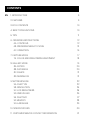 2
2
-
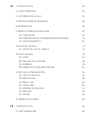 3
3
-
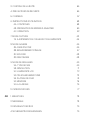 4
4
-
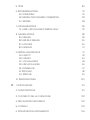 5
5
-
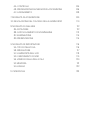 6
6
-
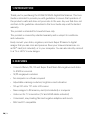 7
7
-
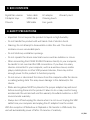 8
8
-
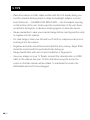 9
9
-
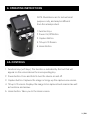 10
10
-
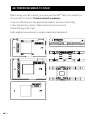 11
11
-
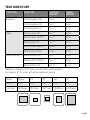 12
12
-
 13
13
-
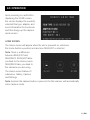 14
14
-
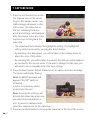 15
15
-
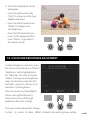 16
16
-
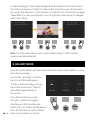 17
17
-
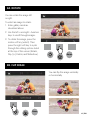 18
18
-
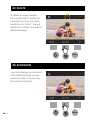 19
19
-
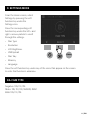 20
20
-
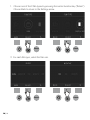 21
21
-
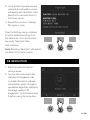 22
22
-
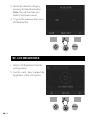 23
23
-
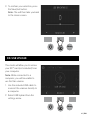 24
24
-
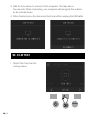 25
25
-
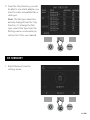 26
26
-
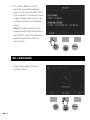 27
27
-
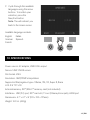 28
28
-
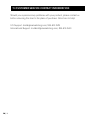 29
29
-
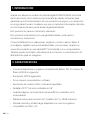 30
30
-
 31
31
-
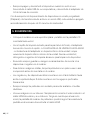 32
32
-
 33
33
-
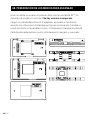 34
34
-
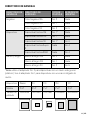 35
35
-
 36
36
-
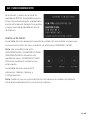 37
37
-
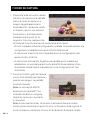 38
38
-
 39
39
-
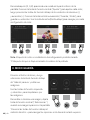 40
40
-
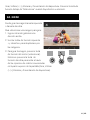 41
41
-
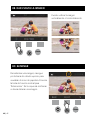 42
42
-
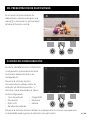 43
43
-
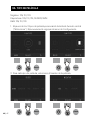 44
44
-
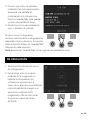 45
45
-
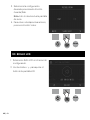 46
46
-
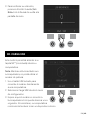 47
47
-
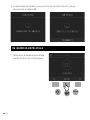 48
48
-
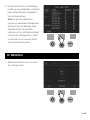 49
49
-
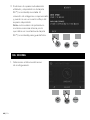 50
50
-
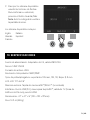 51
51
-
 52
52
-
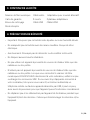 53
53
-
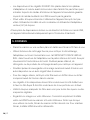 54
54
-
 55
55
-
 56
56
-
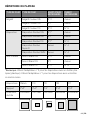 57
57
-
 58
58
-
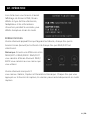 59
59
-
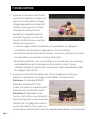 60
60
-
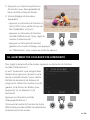 61
61
-
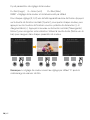 62
62
-
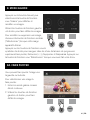 63
63
-
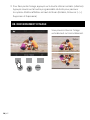 64
64
-
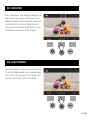 65
65
-
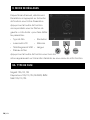 66
66
-
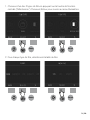 67
67
-
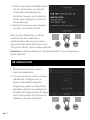 68
68
-
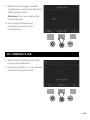 69
69
-
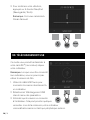 70
70
-
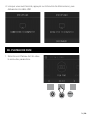 71
71
-
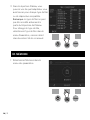 72
72
-
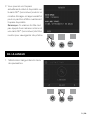 73
73
-
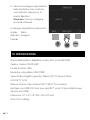 74
74
-
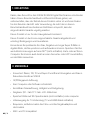 75
75
-
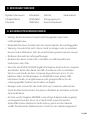 76
76
-
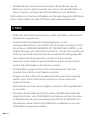 77
77
-
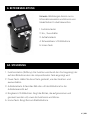 78
78
-
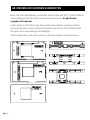 79
79
-
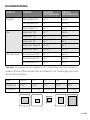 80
80
-
 81
81
-
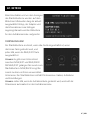 82
82
-
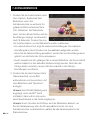 83
83
-
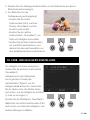 84
84
-
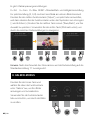 85
85
-
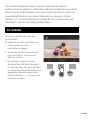 86
86
-
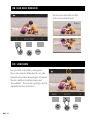 87
87
-
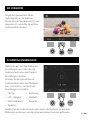 88
88
-
 89
89
-
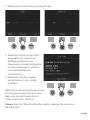 90
90
-
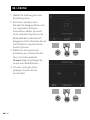 91
91
-
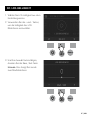 92
92
-
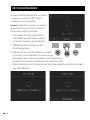 93
93
-
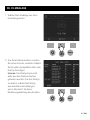 94
94
-
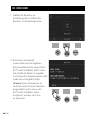 95
95
-
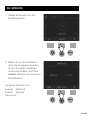 96
96
-
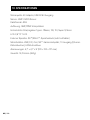 97
97
-
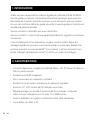 98
98
-
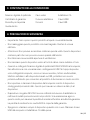 99
99
-
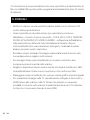 100
100
-
 101
101
-
 102
102
-
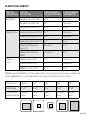 103
103
-
 104
104
-
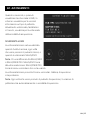 105
105
-
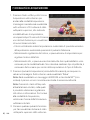 106
106
-
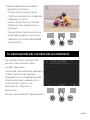 107
107
-
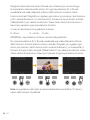 108
108
-
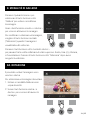 109
109
-
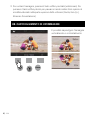 110
110
-
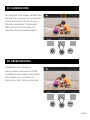 111
111
-
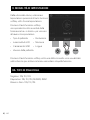 112
112
-
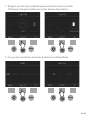 113
113
-
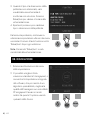 114
114
-
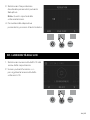 115
115
-
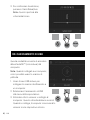 116
116
-
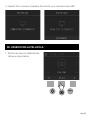 117
117
-
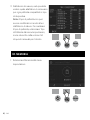 118
118
-
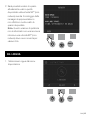 119
119
-
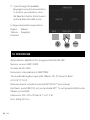 120
120
-
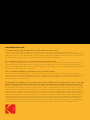 121
121
Kodak SCANZA Manuale utente
- Tipo
- Manuale utente
in altre lingue
- English: Kodak SCANZA User manual
- français: Kodak SCANZA Manuel utilisateur
- español: Kodak SCANZA Manual de usuario
- Deutsch: Kodak SCANZA Benutzerhandbuch
Documenti correlati
Altri documenti
-
iON FILM 2 SD PRO Guida Rapida
-
iON film2sd dia negatief scanner Manuale utente
-
ION Audio DIO PICS2SD Manuale del proprietario
-
iON PICS 2 SD Manuale utente
-
iON FILM 2 SD PRO Guida Rapida
-
Rollei DF-S310 SE Manuale del proprietario
-
Nedis FISC3650BK Manuale utente
-
iON OMNI SCAN Guida Rapida
-
Veho VFS-014-SF Manuale utente